Настройка анкет/форм для воронки продаж
Для настройки стадий/этапов Воронки продаж перейдите на вкладку Настройки CRM.
Интерфейс настройки форм доступен по ссылке Настроить «Формы для воронки продаж»
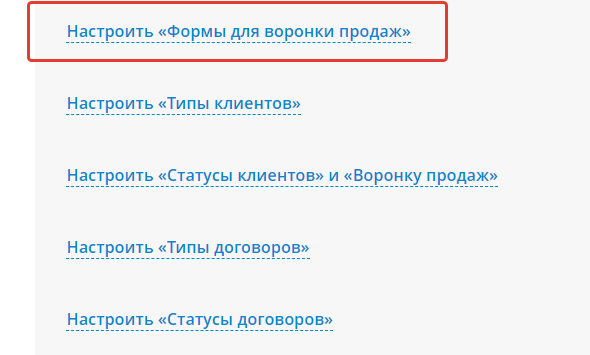
По клику на эту ссылку открывается всплывающее окно со списком форм.
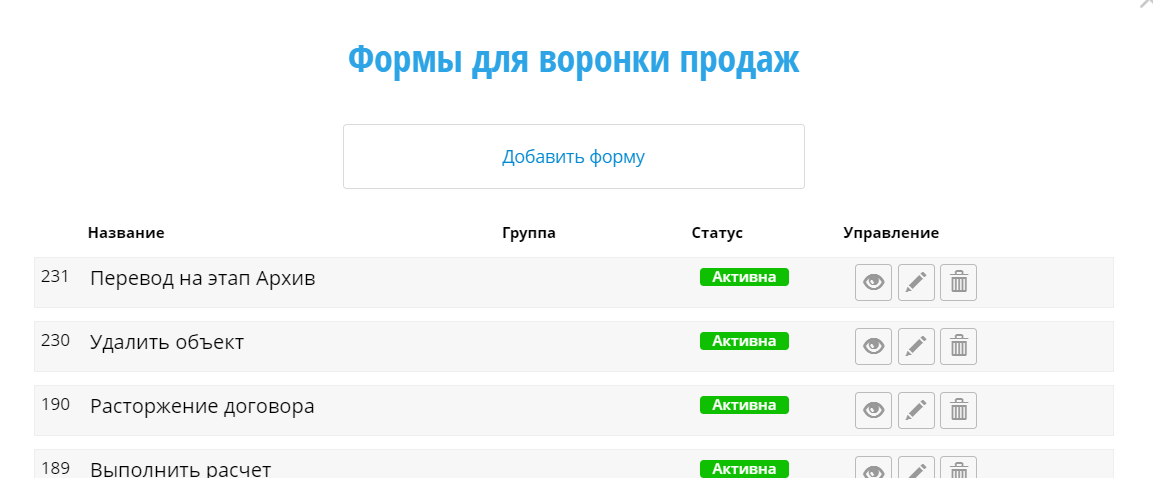
CRM-система Мой вариант устанавливается с базовым набором форм, которые нужны для работы воронки по-умолчанию.
Вы можете внести изменения в существующие формы и добавить новые.
Добавление новой формы
Для добавления новой формы нажмите кнопку "Добавить форму". При этом откроется диалог создания новой формы.
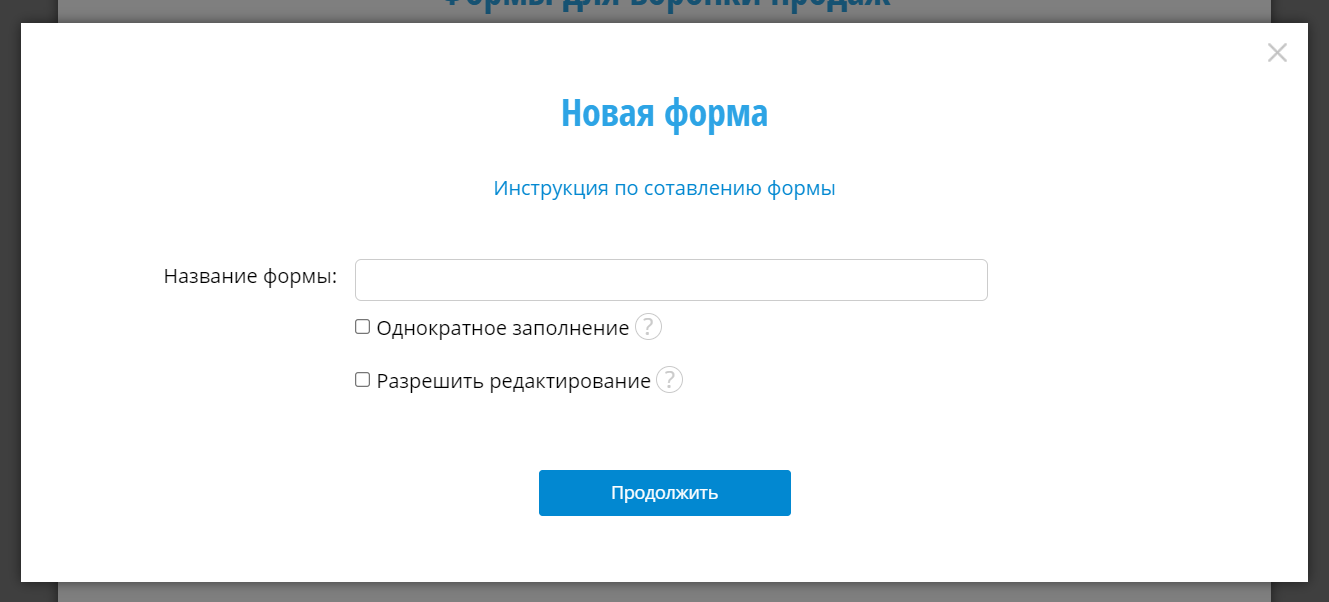
- Укажите Название формы
-
Поставьте галочки опций, если требуется:
- Однократное заполнение - Такую форму можно будет заполнить только один раз для одного клиента. Обычно применяется вместе с опцией Разрешить редактирование. Например, чтобы сохранять какую то информацию по клиенту.
- Разрешить редактирование - Форму можно будет редактировать после заполнения, она будет доступна в карточке клиента.
- Нажмите Продолжить
- Появится функционал для добавления полей формы и действий
Добавление полей форрмы
1. Нажмите "Добавить вопрос". Если в форме уже есть вопросы, то данная кнопка расположена в конце списка вопросов.

Появится форма редактирования вопроса. По-умолчанию отображены поля Имя вопроса и Текст вопроса, остальные скрыты. Для отображения дополнительных полей нажмите кнопку в правом верхнем углу формы вопроса.
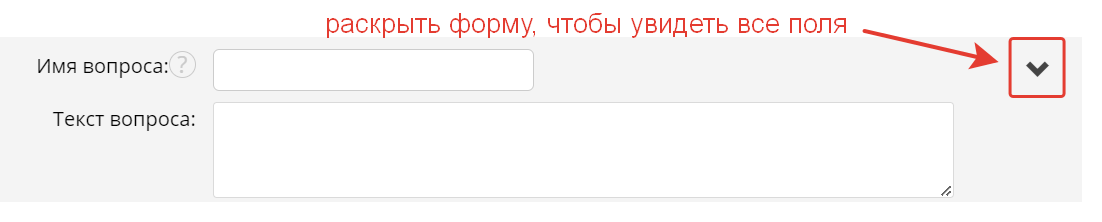
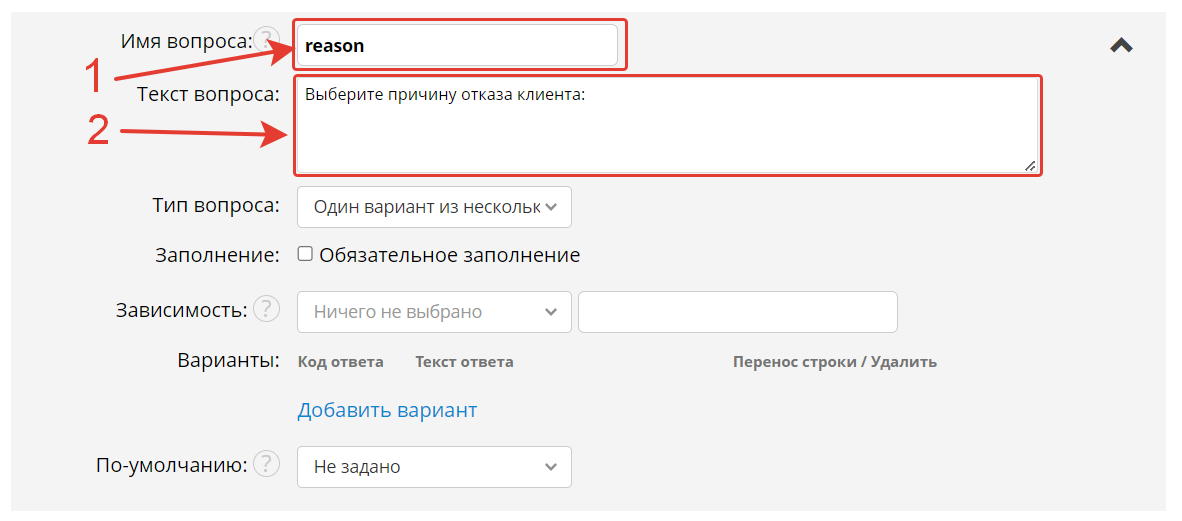
- Имя вопроса - это техническое название вопроса, которое в дальнейшем будет использоваться для настройки зависимостей отображения полей, а также действий формы. Допустимые символы для этого поля: латинские буквы, цифры, знак подчеркивания и знак тире. Если вы не укажите имя вопроса, то программа сгенерирует его автоматически.
- Текст вопроса - то что будет отображено в форме.
- Тип вопроса - Выберите одно из предложенных значений. В зависимости от выбора будет создано соответствующее поле формы. Описание доступных типов вопросов.
- Заполнение - Если вы хотите сделать заполнение поля обязательным, поставьте галочку "Обязательное заполнение"
- Зависимость - Здесь вы можете выбрать вопрос и указать вариант ответа, только при выборе которого будет показан данный вопрос. Список вопросов появится, когда вы их добавите и сохраните/зафиксируете изменения формы.
- Варианты - Для некоторых типов вопросов доступно добавление вариантов ответа.
- По-умолчанию - Здесь можно выбрать значение, которое будет подставленно в поле по-умолчанию. Применяется для текстовых полей. Например, можно подставить данные клиента из карточки.
Добавление вариантов ответа на вопрос
Для типов вопроса: Один вариант из нескольких и Несколько вариантов
- Нажмите "Добавить вариант"
- Код ответа - здесь указывается число - номер варианта ответа
- Текст ответа - Текст, который будет отображен
- Перенос строки - Нажмите "br", чтобы ответ в форме показывался на новой строке
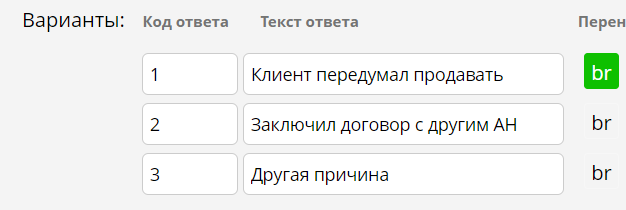
Добавьте необходимое количество вариантов ответа.
Фиксирование промежуточного результата
Рекомендуем в процессе выполнения время от времени фиксировать прогресс настройки формы, чтобы случайно не потерять уже сделанное, а также чтобы настроить связи между вопросами. Для этого надо нажать Кнопку Зафиксировать. При этом результат сохранится, но вы останетесь в форме редактирования.

Настройка зависимости отбражения вопроса
Например, нам надо, чтобы при выборе ответа "Другая причина" было показано текстовое поле, куда можно написать пояснение. Это можно сделать при помощи функционала Зависимостей.
- Добавим вопрос Пояснение к другой причине
- В списке Зависимость, если мы ранее "Зафиксировали" результат, отобразятся имена ранее добавленных вопросов. Выберем нужный вопрос.
- В поле справа нужно указать код ответа выбранного вопроса, при выборе которого будет отображен данный вопрос. Можно указать несколько вариантов ответа через запятую.
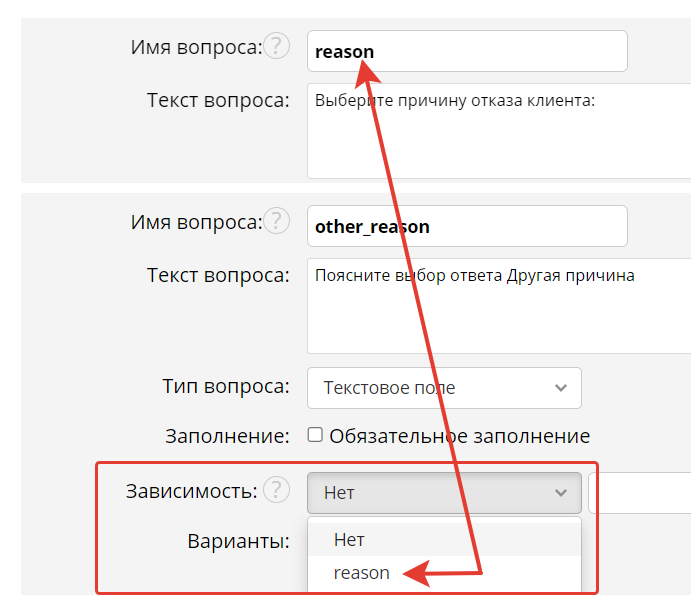
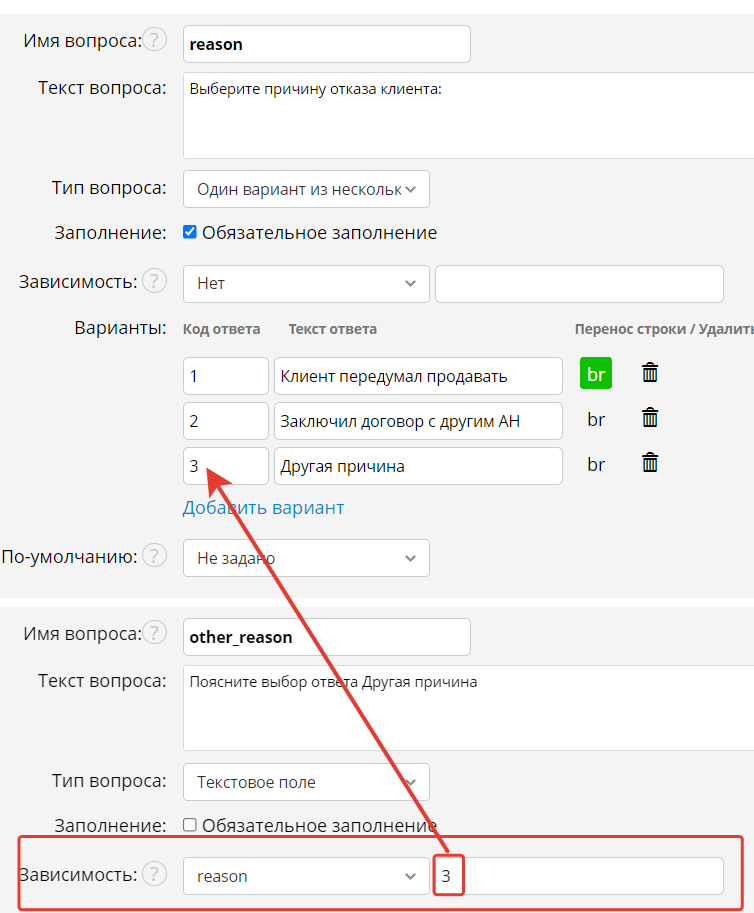
Тестирование анкеты
Чтобы посмотреть, как будет выглядеть анкета, нажмите:
- Зафиксировать
- Тестировать
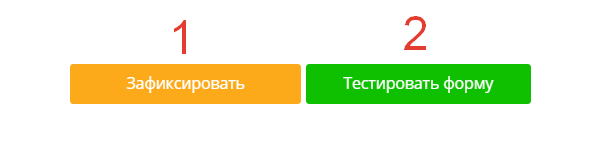
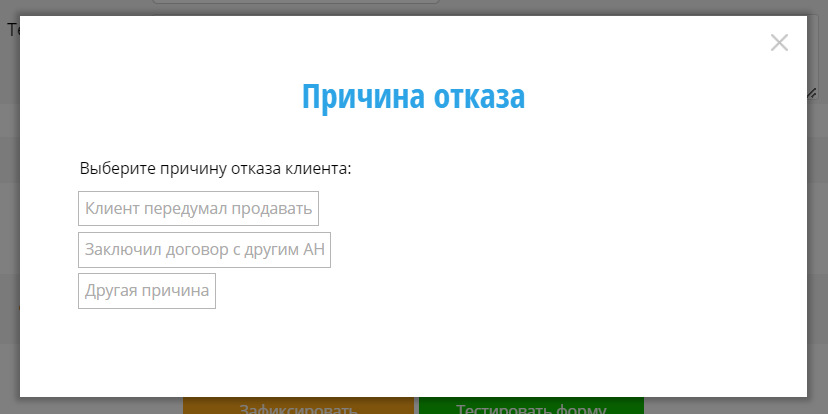
В режиме тестирования форма выглядит также, как будет выглядеть в диалоге Следующий этап, но без кнопки Сохранить.
Если мы попробуем выбрать первый вариант, то дополнительное поле не появляется
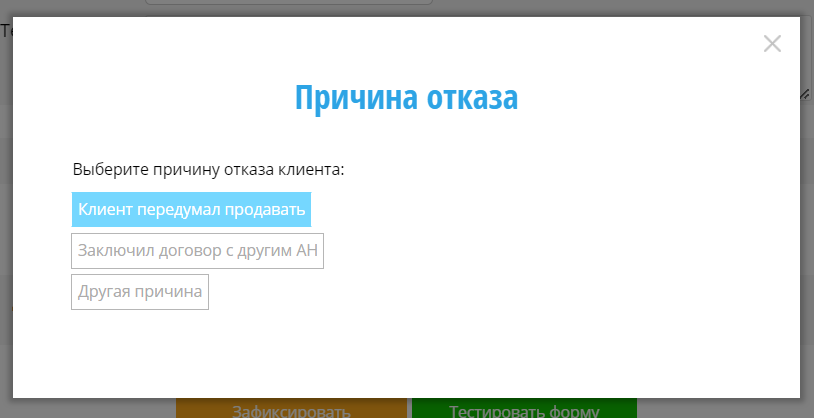
Если же мы выбираем вариант 3 "Друая причина", то отобразится дополнительное текстовое поле.
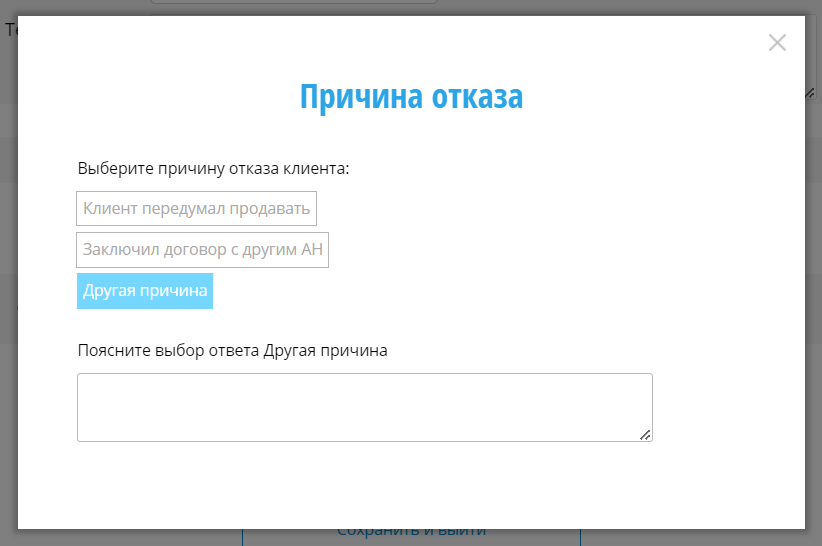
Изменение порядка вопросов
Для того чтобы изменить порядок вопросов:
- Нажмите зафиксировать
- Перетащите вопрос в нужную позицию
- Для сохранения нового порядка вопросов нажмите Зафиксировать еще раз
Добавление действий
Вы можете добавлять действия, которые будут автоматически выполнены при сохранении формы

Для добавления действия нажмите "Добавить действие"
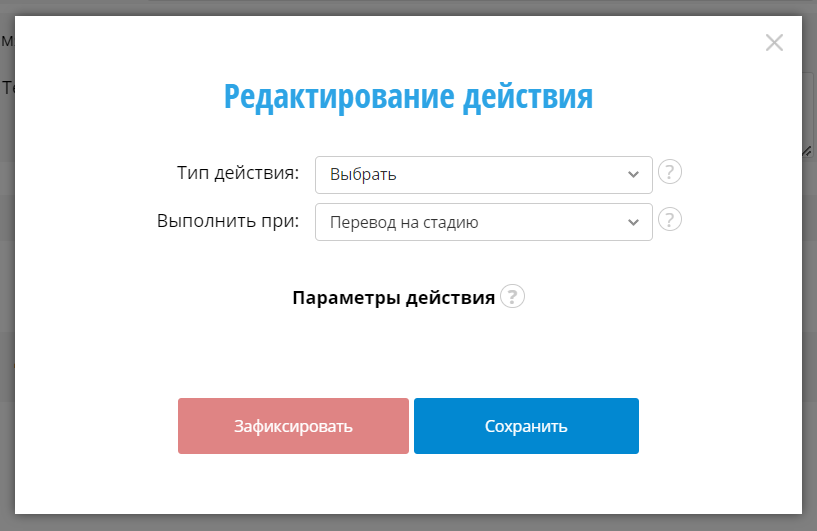
- В форме редактирования действия выберите Тип действия. Описание доступных типов действий в конце статьи.
- Заполните Параметры действия, если для данного типа действия это предусмотрено.
- Нажмите Сохранить.
- В списке действий отобразится новое действие

По-умолчанию вновь доавленное действие "Не активно", тоесть не будет выполняться. Чтобы действие стало активным, нажмите кнопку "глазик".

Особенность действия "Поменять статус клиента"
- Данный тип действия не имеет параметров.
- Если в форму добавлено действие "Поменять статус клиента" и оно активено, то при заполнении анкеты при переводе по воронке, этап/статус клиента будет изменен на то, который был выбран на предыдущем шаге диалога Следующий этап.
- Если НЕ добавлено действие "Поменять статус клиента", то при заполнении этой формы клиент останется на старой стадии. А этап, к которому прикреплена эта анкета, в диалоге "Седующий этап", будет показан в блоке Доступные действия. И не будет отображаться в стадиях воронки. В форме настройки стадий, такая стадия будет помечена маркером "Действия".Таким образом можно создавать формы, которые будут задавать вопросы и выполнять какие-то действия, но не менять стадию клиента(Подробнее о создании стадий-действий).
Справочная информация
Типы вопросов
Далее представлена справочная информация о доступных типах полей(вопросов) для форм:
- Один вариант из нескольких - Добавляет поле выбора одного вырианта из предложенных. Варианты для выбора добавляются в разделе Варианты формы настройки вопроса.
- Несколько вариантов - Добавляет поле выбора нескольких выриантов из предложенных. Варианты для выбора добавляются в разделе Варианты формы настройки вопроса.
- Опция (Чекбокс) - Добавляет элемент типа флаг(галочка)
- Текстовое поле - Добавляет поле ввода произвольного(короткого) текста. В одну строку
- Текстовое поле в несколько строк - Добавляет поле воода в нескольео строк. Элемент textarea
- Номер телефона - Добавляет поле ввода в одну строку с маской для номера телефона.
- Выбор сотрудника - Добавляет выпадающий список с именанми сорудников компании.
- Выбор сотрудника распределяющего лиды - Добавляет выпадающий список с именанми сорудников компании, для которых установлено разрешение в настройках CRM - Распределяющий лиды.
- Выбор объекта - Добавляет инструмент поиска и выбора объекта.
- Выбор клиента - Добавляет инструмент поиска и выбора клиента. Используется для установления связи между клиентами. Например связи покупателя и продавца.
- Дата и время - Добавляет поле установки даты и времени
- Дата - Добавляет поле установки даты (без установки времени).
- Выбор статуса договора - Добавляет выпадающий список выбора доступних статусов договора.
- Выбор типа договора - Добавляет выпадающий список выбора доступних Типов договора.
- Тип комиссии(фикс/процент) - Добавляет поле выбора типа комисии. Нужно для действия Создание договора
- Прикрепление документа - Добавляет инструмент загрузки документа(файла)
- Выполнение расчета по договору - Добавляет кнопку выполнения расчета по договору, который переводится по воронке
- Выполнение расчета по расторжению - Добавляет кнопку выполнения расторжения договора, который переводится по воронке
- Выполнение расторжения бронирования - Добавляет кнопку выполнения расторжения договора бронирования, который связан с договором переводимым по воронке
- Выбор да/нет - Добавляет поле выбора одного вырианта из предложенных. с установленными значениями да/нет
- Информация - Добавляет информационную вставку в форму
- Скрытое - добавляет скрытое поле, в котором можно передать какое-то конкретное значение
Типы действий
| Тип действия | Описание |
| Поменять статус клиента | Изменяет стадию клиента на выбранную на предыдущем этапе диалога Следующий этап. Если к анкете не добавлено данное действие, то перевода по воронке не произойдет, и в диалоге Следующий этап данная стадия будет выводится в разделе Доступные действия |
| Поменять статус связанного клиента | Позволяет поменять стадию связанного клиента определенного типа. Пример использования: Изменения стадии клиента покупателя при выполнении расчета по договору через анкету. |
| Поменять статус клиента на выбранный | Позволяет перевести клиента на выбранный статус. Не используйте одновременно с действием Поменять статус клиента, это вызовет путаницу |
| Поменять статус Договора на выбранный | Позволяет изменить статус связанного договора на выбранный |
| Создать задачу | Позволяет добавить задачу по данному клиенту. |
| Создать договор | Действие создание нового договора |
| Расторгнуть договор | Выполняет расторжение договора и позволяет изменить стадию клиента |
| Выполнить расчет по сделке(продавец) | Выполняет расчет по сделке и позволяет изменить стадии продавца и покупателя |
| Выполнить расчет по услугам | Выполняет расчет по договору не связанному с объектом |
| Поменять тип клиента | Позволяет поменять тип клиента и переместить его в другую воронку |
| Добавить напоминание | Добавляет задачу не связанную с клиентом |
| Добавить документ | Позволяет прикрепить документ к клиенту |
| Изменить ответственного Сотрудника | Позволяет изменить ответственного сотрудника |
| Сделать запись в модуле расчеты по сотруднику | Позволяет добавить запись о выплате дс сотруднику |
| Сделать запись о бронирвании в модуле расчеты | Позволяет добавить запись о бронировании в модуль расчеты |
| Добавить связанный договор (бронирование) | Позволяет создать договор бронирования и связать продавца и покупателя |
| Расторгнуть бронирование | Позволяет расторгнуть бронирование, закрыть запись о бронировании в расчетах, изменить стадию клиента покупателя |
| Зафиксировать сотрудника передавшего лид | Фиксирует сотрудника передавшего лид |
| Создать задачу Передача лида | Создание специальной задачи Передача лида |
| Переместить проданный объект в архив | Позволяет переместить объект в архив, как проданный с уточнением стоимости продажи |
| Простое удаление объекта | Удаляет объект в архив без дополнительных вопросов |
| Удалить дубль объекта | Переносит объект в архив и помечает как дубль |
| Вернуть объект из архива | Возвращает объект из архива |

